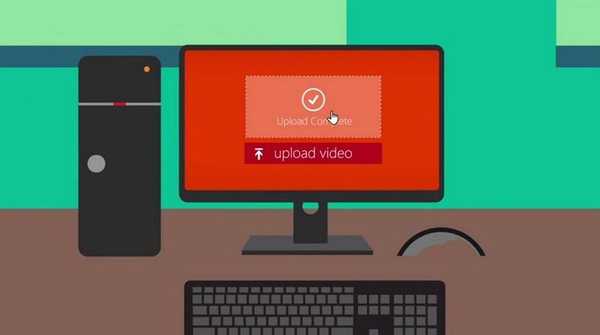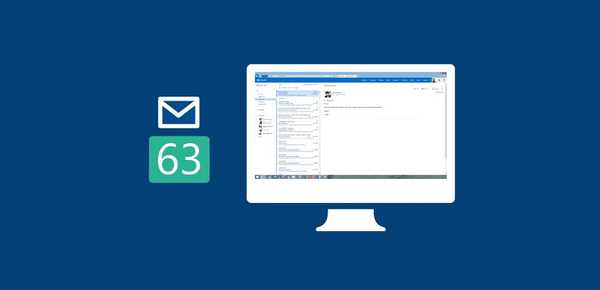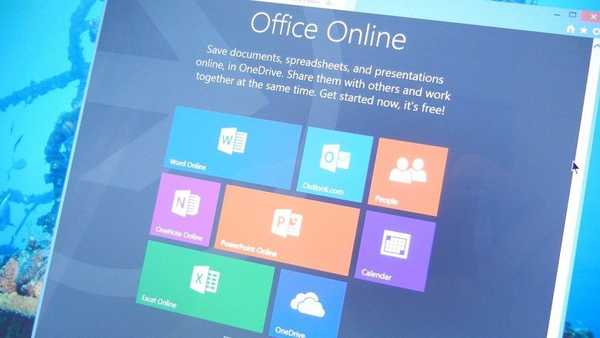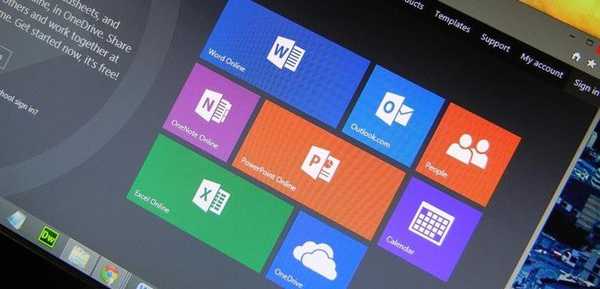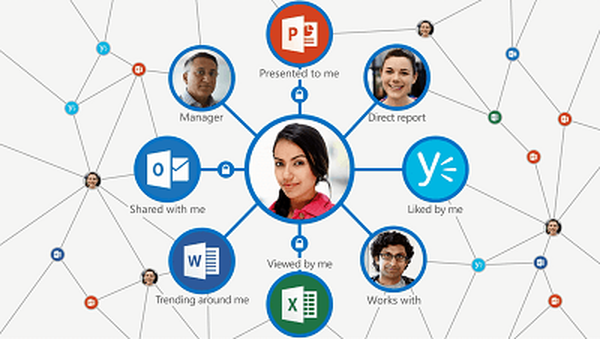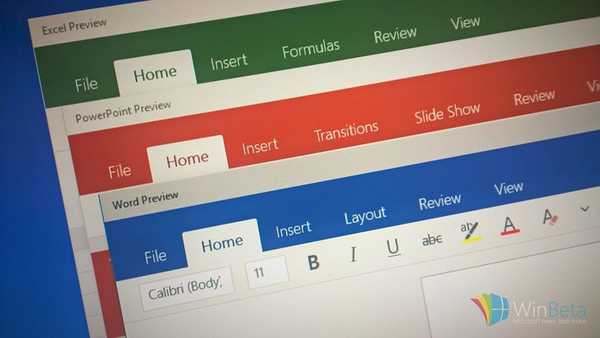Office 365 - paket pisarniških aplikacij, ki se distribuirajo po naročnini, najbolj udoben in donosen izdelek iz vrst pisarniških aplikacij. V okviru naročnine dobite:
- Vedno najnovejši izdelki Microsoft Office 365. V času pisanja je ta različica 2016, 2019 bo na voljo v letu 2018.
- Različne aplikacije: Word, Excel, Oulook, OneNote, Publisher (samo za Windows) in Access (samo za Windows)
- Ena naročnina za 5 naprav, Windows ali Mac
- Možnost, da izdelek delijo s prijatelji ali sorodniki
- 1 TB prostora za shranjevanje v oblaku na uporabnika
- 60 minut klicev Skype mesečno na mobilne in stacionarne telefone
- Aplikacije za pametne telefone Android in iOS
Aplikacijo lahko prenesete na tej strani..
Prenesite in namestite Microsoft Office 365
Če želite brezplačno prenesti Office 365 za Windows 10, preberite članek o tem, kako dobiti celoten paket Microsoft Office 365 za leto dni popolnoma zakonit :)
Za standardno namestitev sistema Office 365 sledite tem korakom:
- Pojdite na svoj osebni račun.

- Na zavihku izdelka bodo na voljo naprave z nameščenim izdelkom. Kliknite gumb »Namesti« in zaženite spletni namestitveni program.

- Lahko prenesete tudi Office 365 - namestitveni program brez povezave, vendar za aktiviranje v vsakem primeru potrebujete internet. Na strani izdelka izberite možnosti namestitve in prenesite samostojni namestitveni program.

- Zaženite namestitveni program in počakajte, da se namestitev zaključi. Hitrost spletne namestitve je neposredno odvisna od hitrosti povezave in zmogljivosti vaše naprave.

- Po končani namestitvi bo obvestilo. Za preverjanje lahko zaženete katero koli aplikacijo, na primer Word. Zaradi prve aktivacije boste morda morali vnesti svoj račun in geslo.
Seznam najpogostejših napak pri nameščanju in načine njihovega odpravljanja na uradnem Microsoftovem spletnem mestu.
Med namestitvijo lahko naletite na številne napake, ki jih večinoma odpravimo z odstranitvijo komponent iz prejšnjih namestitev..
Kako v celoti odstraniti Office 365 v operacijskem sistemu Windows 10
Prek nadzorne plošče
Če želite odstraniti Office 365, pojdite na nadzorno ploščo in odprite Programi in funkcije. Na seznamu nameščenih aplikacij poiščite potrebno in kliknite gumb za brisanje.
Morda se sprašujete: Kako obnoviti poškodovano datoteko PDF? Ali obstaja življenje brez PDF-ja ali darilne kazni od Adobe-a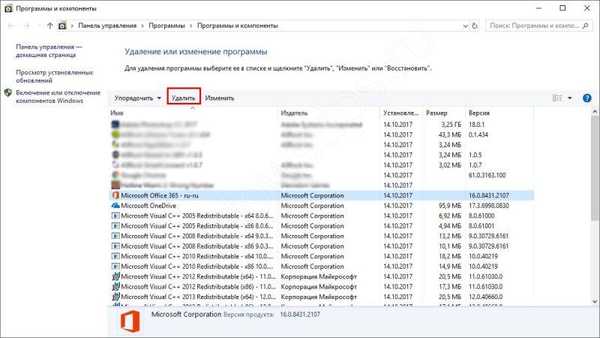
Skozi orodje za odstranjevanje
Sledite povezavi in naložite datoteko o15-ctrremove.diagcab, ta pripomoček bo našel in izbrisal vse sledi aplikacije
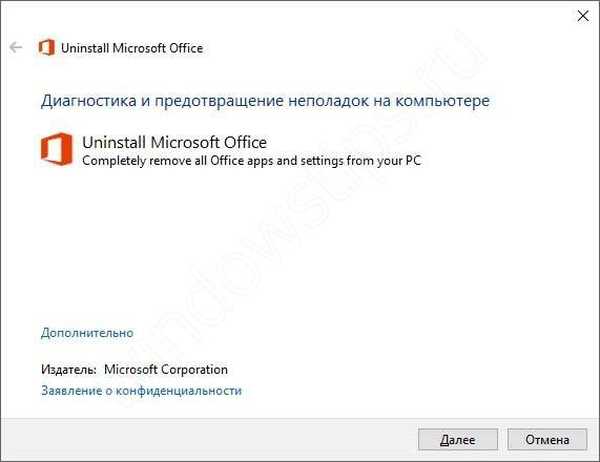
Preko pripomočka s Technetom
V prenesenem arhivu bo datoteka UninstallO16, s katero boste lahko ustvarili varnostno kopijo registra, odstranili program in vse njegove sledi.
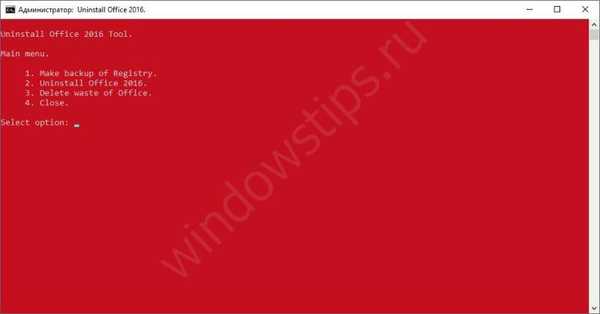
Napake pri aktiviranju Office 365
- Naročnina je potekla (obnoviti je treba)
- Težava je z vašo naročnino - vendar je naročnina aktivna
- Račun za aktivacijo v operacijskem sistemu Windows 7 ni vnesen (ponovni zagon okna)
Če je vse jasno z napako »Naročnina je potekla« (jo je treba podaljšati), se lahko napaka »Prišlo je do težave z vašo naročnino« takoj po podaljšanju vašega aplikacijskega paketa..
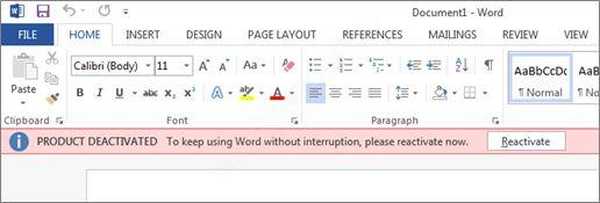
Najpogosteje se to lahko zgodi, če spremenite načrt (iz osebnega v dom in obratno), plačilni instrument je potekel (kartica je potekla ali ni dovolj sredstev) ali izdelek preprosto ne posodablja. Bistvo napake je, da ključ ostane od stare naročnine, ključ do novega pa se ne posodablja. Če ga želite odstraniti, sledite tem korakom:
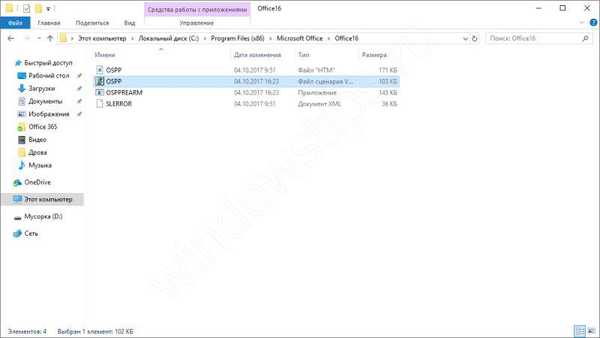
Poiščite datoteko OSPP.vbs v mapi z aplikacijami. Nato zaženite naslednje ukaze (v oknu ukaznega poziva):
cscript "Pot do datoteke OSPP.VBS" / dstatus
Na primer:
cscript "C: \ programske datoteke (x86) \ Microsoft Office \ Office16 \ OSPP.VBS" / dstatus
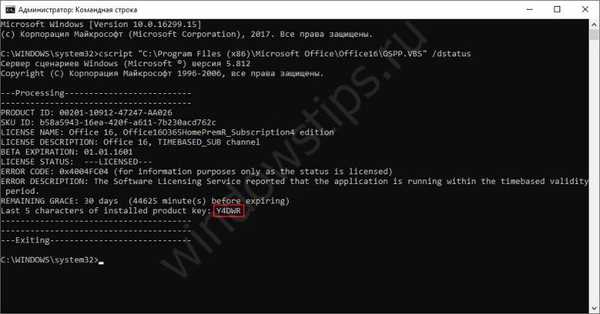
Prikažejo se licence in ključi, ki so v sistemu, izbrisati jih moramo. Za vsak vnos bo na koncu sporočila vrstica z zadnjimi petimi znaki ključa. Če želite izbrisati ključ, vnesite ukaz:
cscript "Pot do datoteke OSPP.VBS" / unpkey: XXXXXX (zadnjih 5 znakov ključa)
Po zaključenih ukazih odprite katero koli pisarniško aplikacijo in izvedite aktivacijo računa.
Če v sistemu Windows 7 ne vnesete računa za aktivacijo, je razlog, da se krožna aktivacija Officea v sistemu Windows 7 zgodi, če servisni paket 1 in Internet Explorer 11 v sistemu nista nameščena..
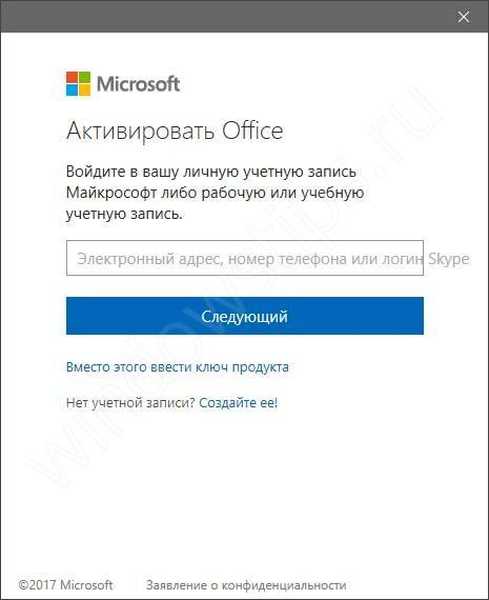
Ta članek opisuje najpogostejše napake, s katerimi se srečujejo uporabniki. Upamo, da bo ta članek pomagal pri reševanju težav, povezanih s tem izdelkom..
Imejte lep dan!